Виртуалните и замъглени фонове могат да бъдат полезни за представяне на по-професионален вид или допълнителна поверителност по време на вашето видеообаждане. Това може да бъде особено полезно, ако се присъединявате към разговор от обществено пространство или работите от вкъщи и искате другите участници да се съсредоточат върху вас, а не върху вашето минало.
Ако искате да имате виртуален фон, когато използвате видеообаждане, можете да използвате приложение на трета страна. Моля, имайте предвид, че тъй като видеообаждането е базирано на браузър и браузърите не предоставят директен достъп до графичния процесор (GPU) на вашето устройство за тази функционалност, тя все още не е налична в самата платформа за видеообаждане.
Моля, обърнете внимание: Работим върху функционалността на замъглен фон за видеообаждане и когато фазата на тестване приключи, това ще бъде налично в нашата услуга.
Има различни приложения, които можете да изтеглите и инсталирате, за да можете да промените фона си по време на видео разговор. Нашият екип тества две от тези приложения, ChromaCam и XSplit VCam и работят добре. За да използвате някое от тези или подобно приложение на работния си компютър, ще ви трябва разрешение от вашата организация за изтегляне и инсталиране на приложения. Безплатната версия на двете приложения, описани на тази страница, работи добре, но ще имате лого като част от вашето изображение, което може да не е идеално. Ако вашата организация реши да закупи абонамент, това отключва повече функционалност и логото повече няма да се показва.
Важно е здравните организации да осигурят подходящи указания относно използването на приложения на трети страни с видеообаждане.
Моля, щракнете върху желаното приложение, за да прочетете повече:
ChromaCam
Този инструмент е лесен за изтегляне, инсталиране, конфигуриране и използване.
Моля, консултирайте се с вашия ИТ отдел, за да разрешите изтеглянето на приложението на работния плот.
| Изтеглете и инсталирайте ChromaCam на вашия компютър https://www.chromacam.me/download/ Това приложение извършва цялата видео обработка директно на вашия компютър и не прехвърля видео потока извън границите на вашия компютър, така че не би трябвало да създава проблеми със сигурността. |
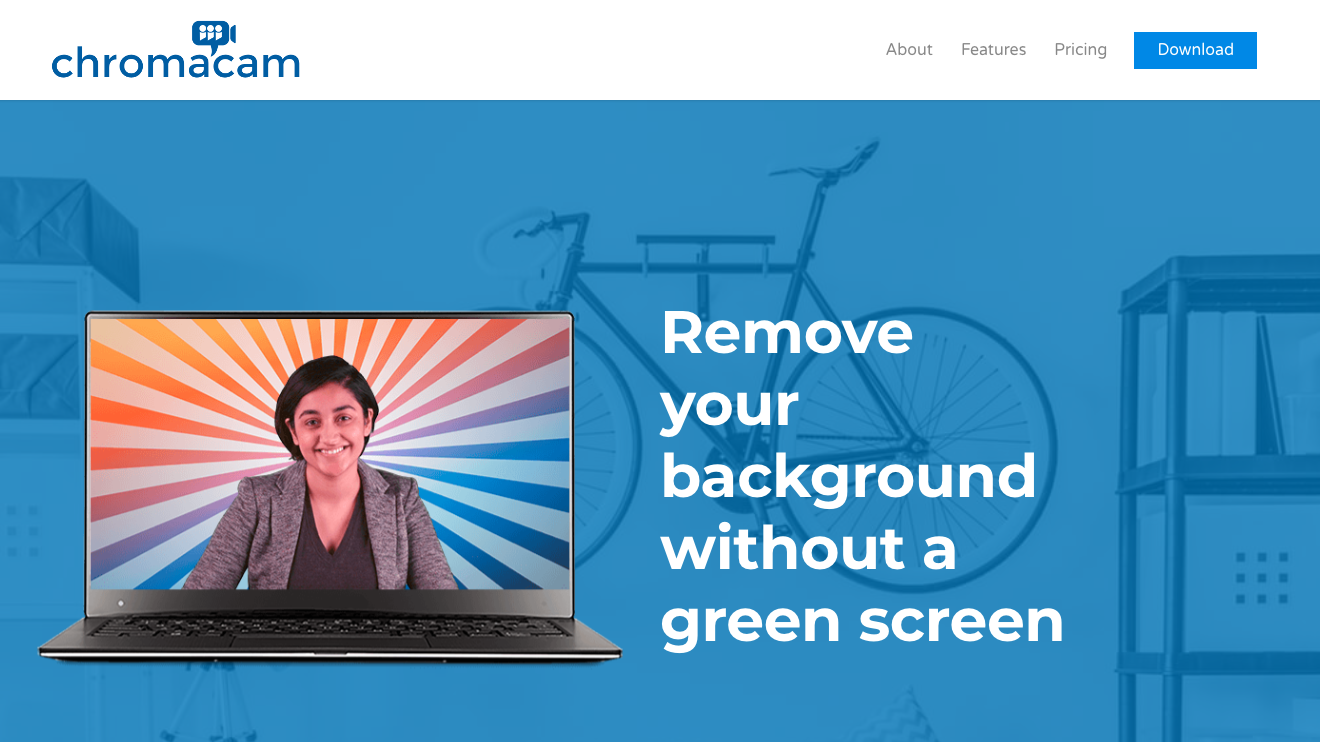 |
| След като го инсталирате, отворете приложението ChromaCam и изберете камерата, която ще използвате за провеждане на вашите видео разговори. | 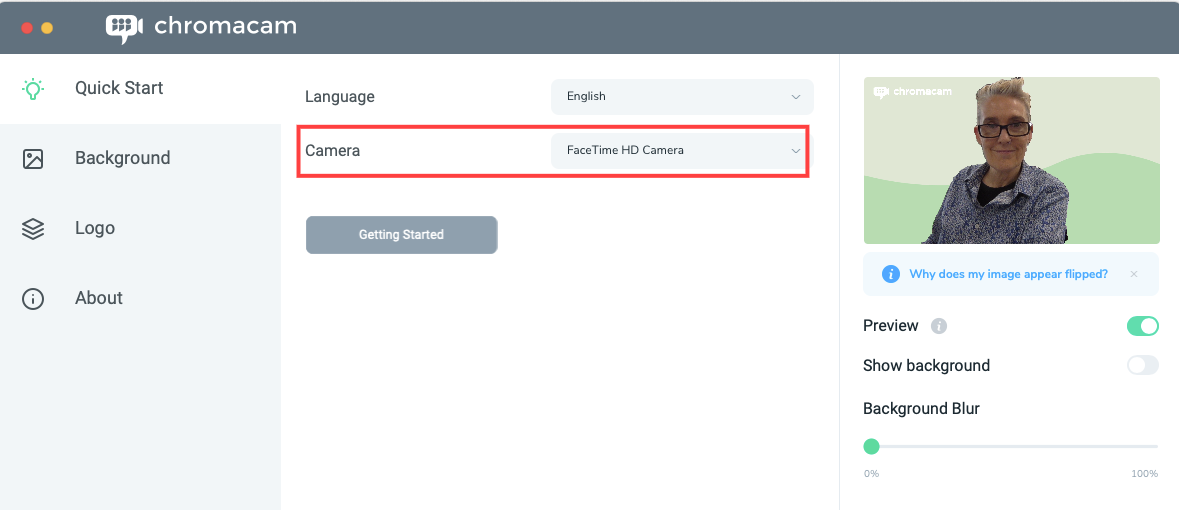 |
| Изберете фон в приложението ChromaCam - моля, уверете се, че използвате фон, който е обикновен и професионален, тъй като някои от тях са силни, цветни и вероятно не са подходящи за клинична консултация (в зависимост от вашата клиника и вашата клиентска база). Моля, обърнете внимание: При безплатната версия някои фонове са заключени и логото на ChromaCam също ще се показва по време на вашето видеообаждане. |
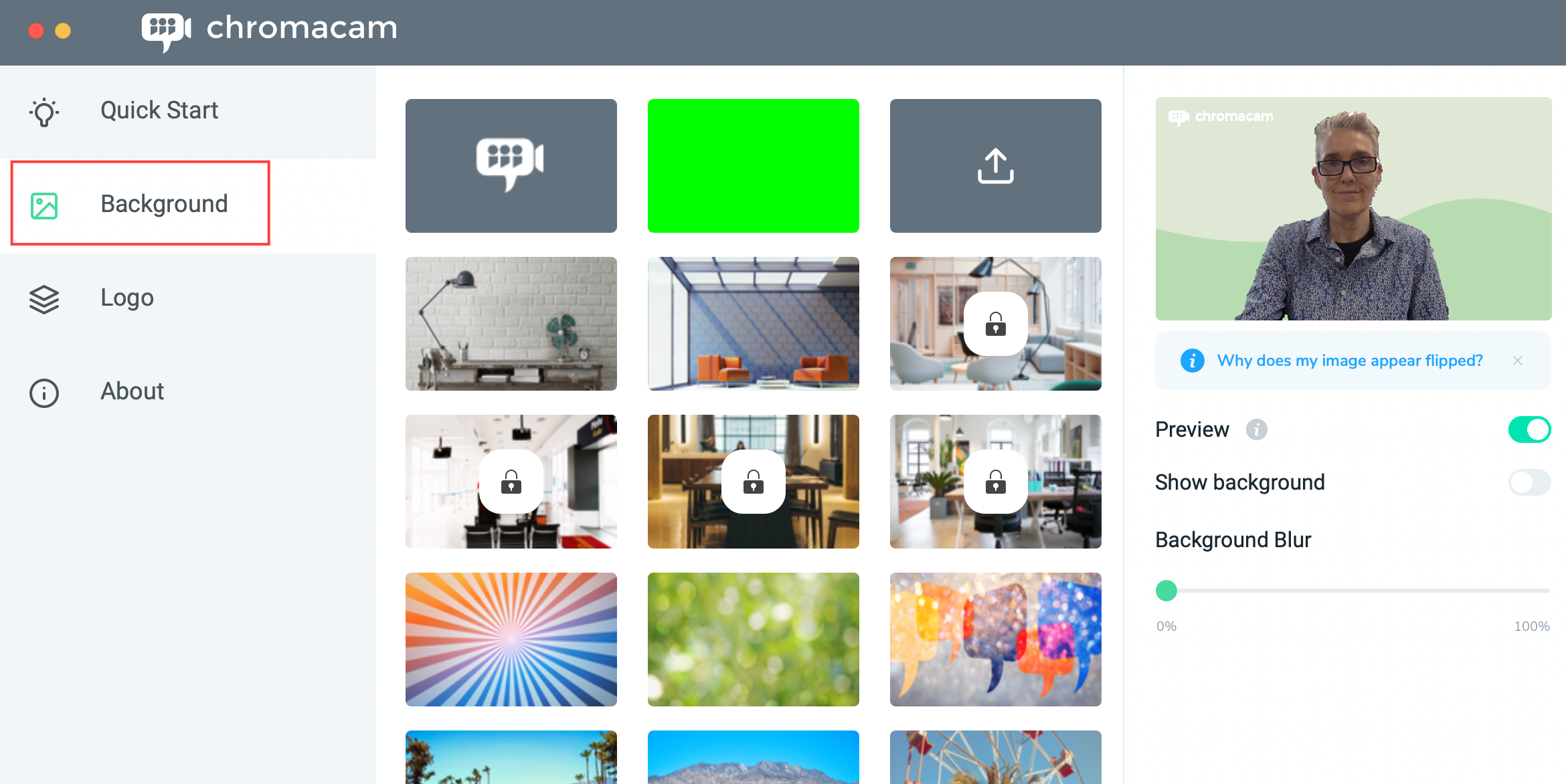 |
| Когато се присъедините към видеообаждане с пациент/клиент, отидете на Настройки в екрана за повикване и изберете ChromaCam като ваша камера. Не забравяйте, че вече сте настроили желаната камера да работи с приложението ChromaCam и вашия предпочитан фон, преди да участвате във вашето видеообаждане. Моля, обърнете внимание: можете да се върнете към приложението ChromaCam по всяко време и да изберете друга камера (ако е налична) и фон, дори докато вашето видеообаждане е в ход. |
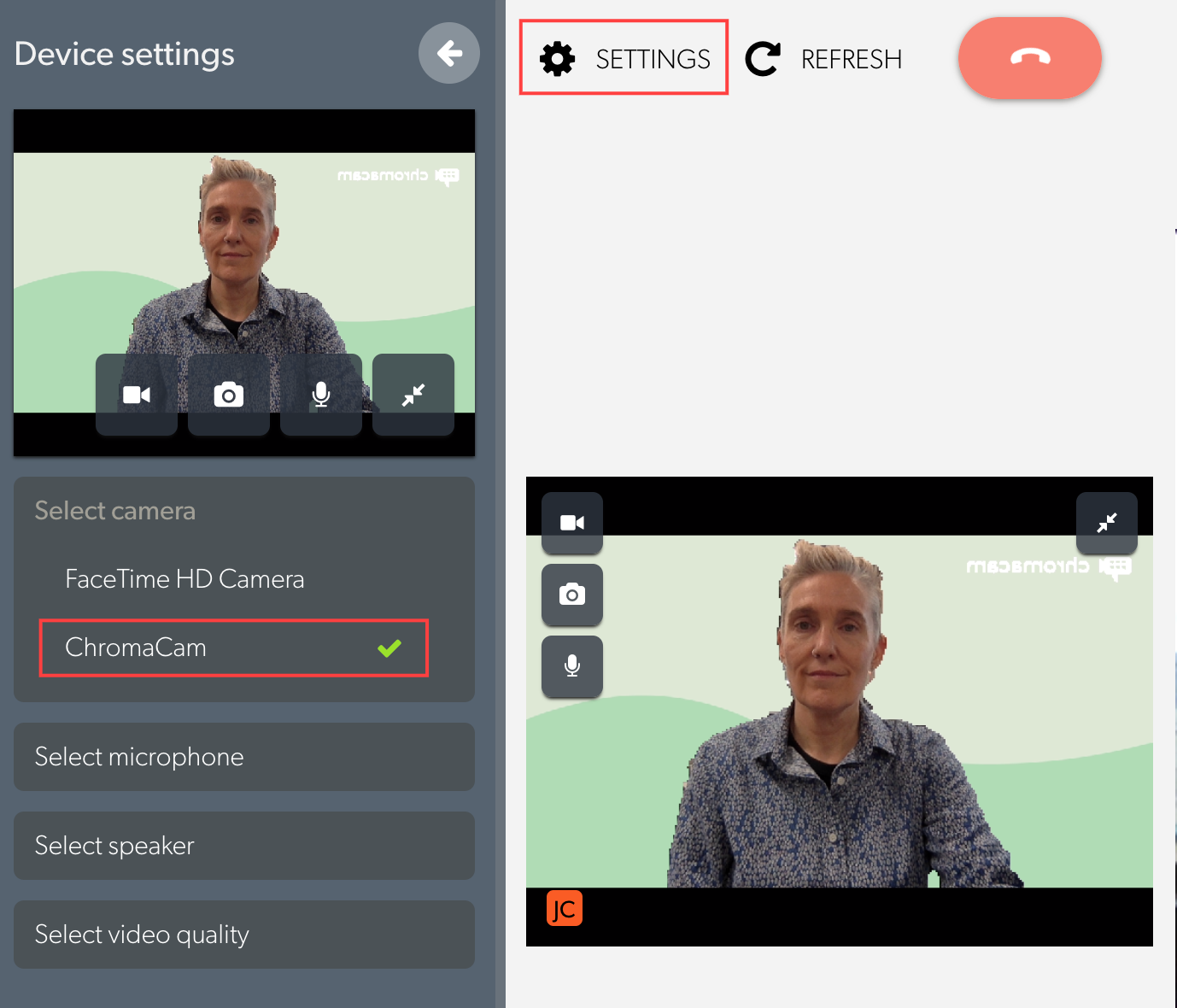 |
| Фонът на ChromaCam няма да окаже влияние върху приемащата страна (друг участник/и), дори при лоша интернет свързаност, тъй като ще консумира подобно количество данни, както без ChromeCam. Използването на обикновен фон вместо изображение може да помогне, тъй като това води до по-малко кодирани битове за вашето споделено видео изображение. | 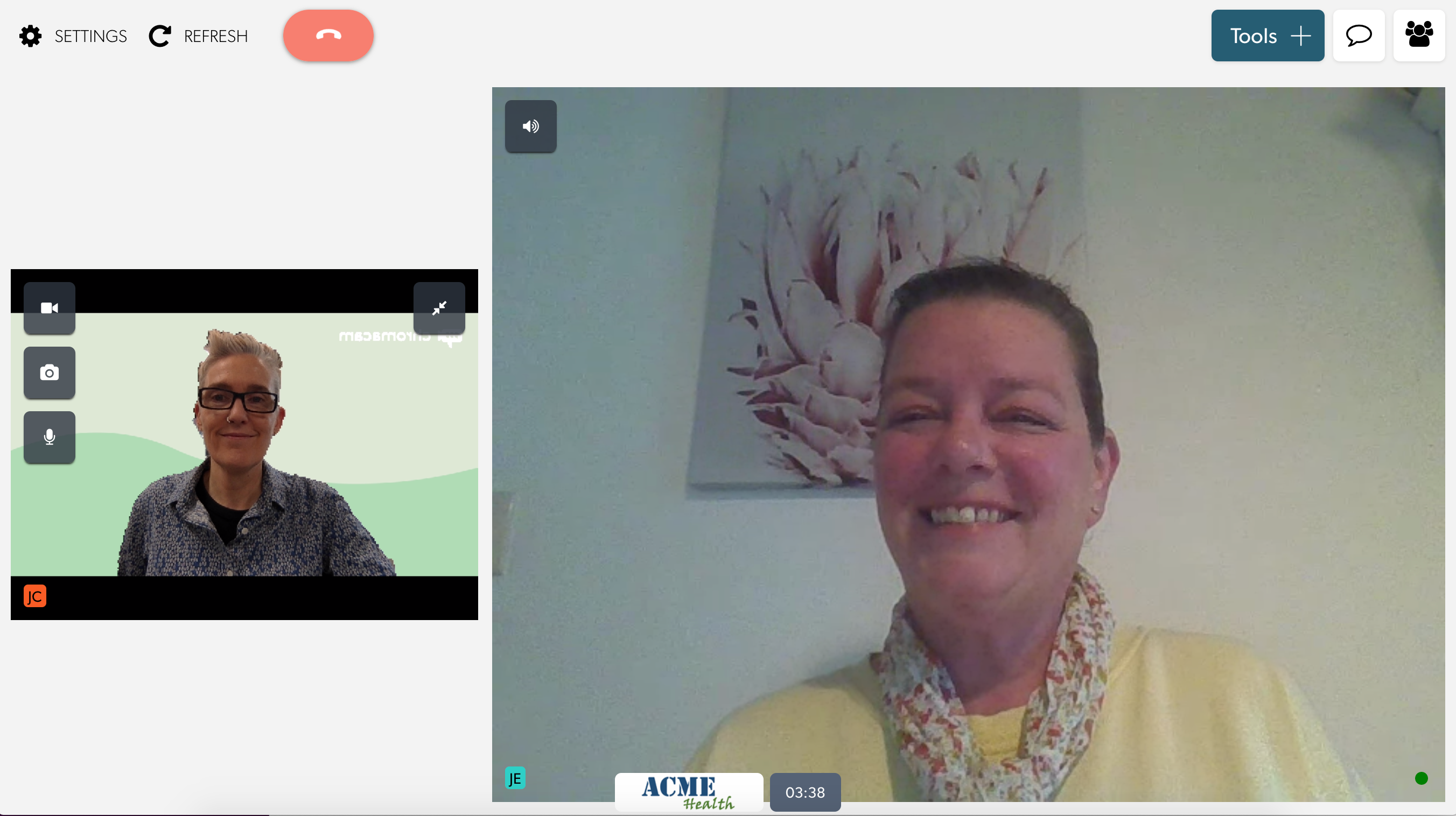 |
XSplit VCam
Този инструмент е лесен за изтегляне, инсталиране, конфигуриране и използване.
Моля, консултирайте се с вашия ИТ отдел, за да разрешите изтеглянето на приложението на работния плот.
По-долу е наборът от функции на XSplit VCam, наличен в безплатната версия:
1. Замъгляване на фона
2. Премахнете фона
3. Персонализиран фон на изображението, който може да бъде качен
4. Подобрения на изображението като мащабиране, подобряване на осветлението, автоматично рамкиране, активиране на HD
5. Потребителите могат да избират различни настройки за качество.
Изтеглете от: https://www.xsplit.com/vcam
Минимални изисквания: https://www.xsplit.com/vcam#:~:text=Minimum%20Requirements
След като изтеглите и инсталирате XSplit VCam:
|
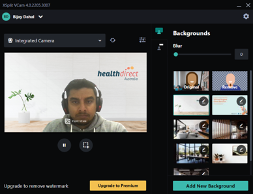 |
|
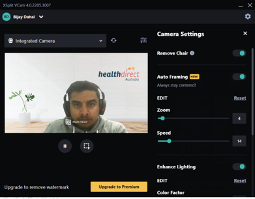 |
|
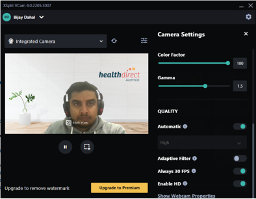 |